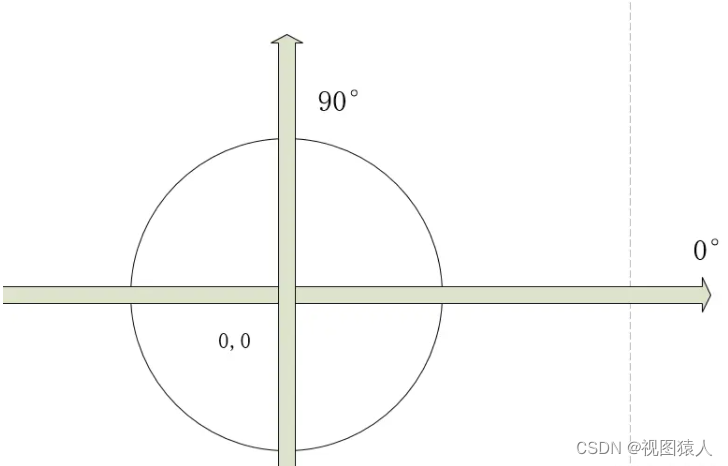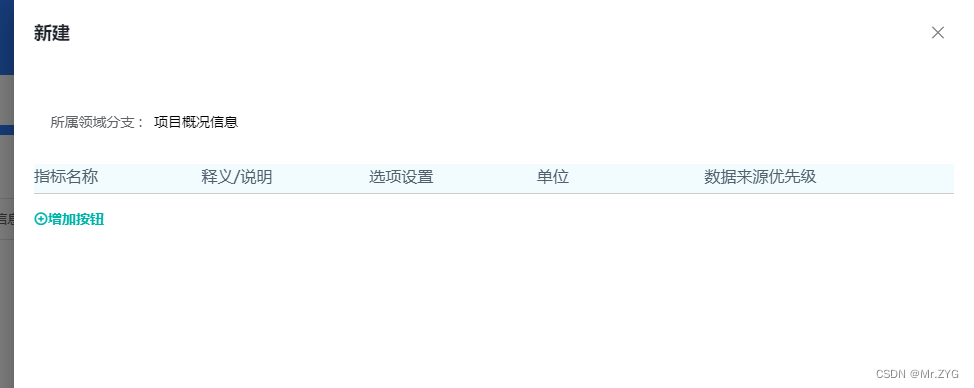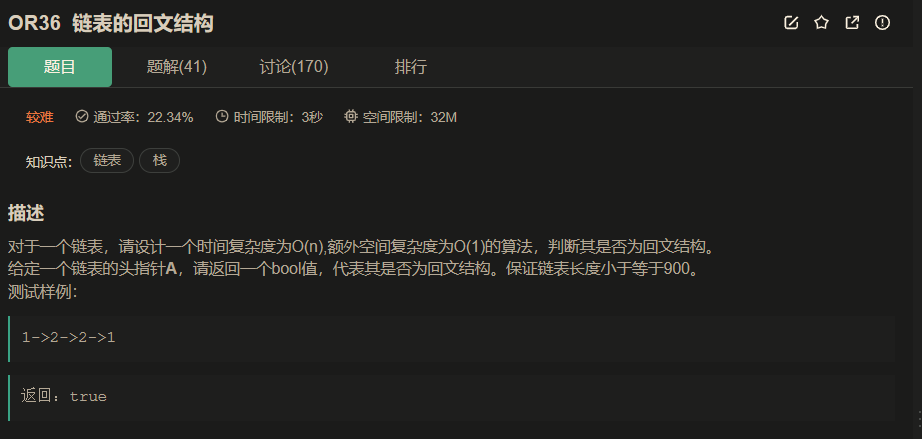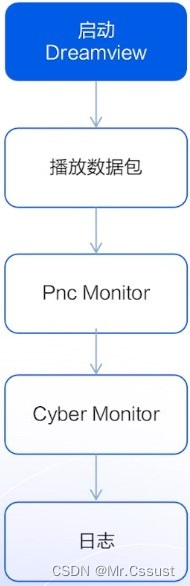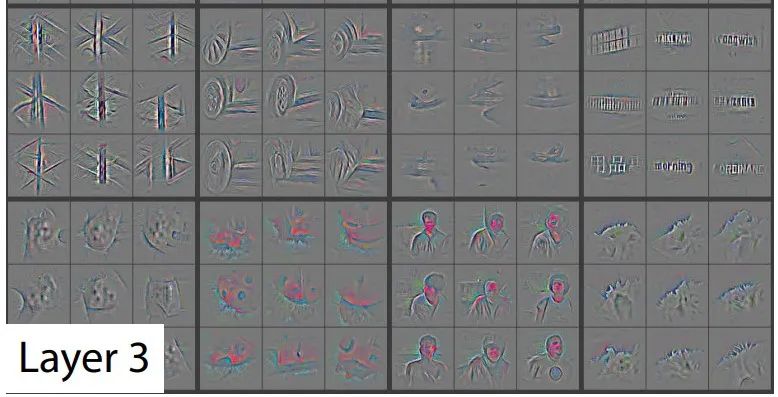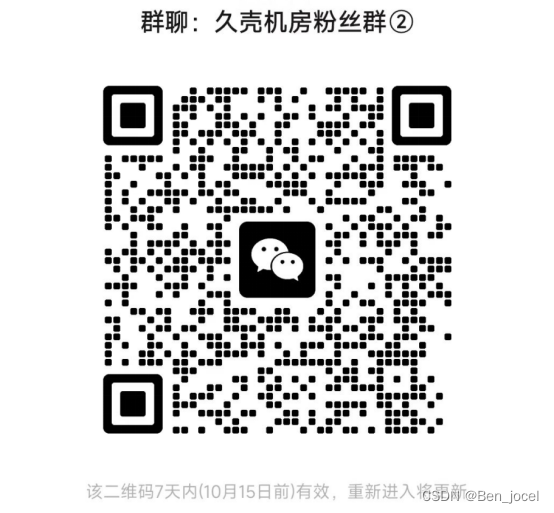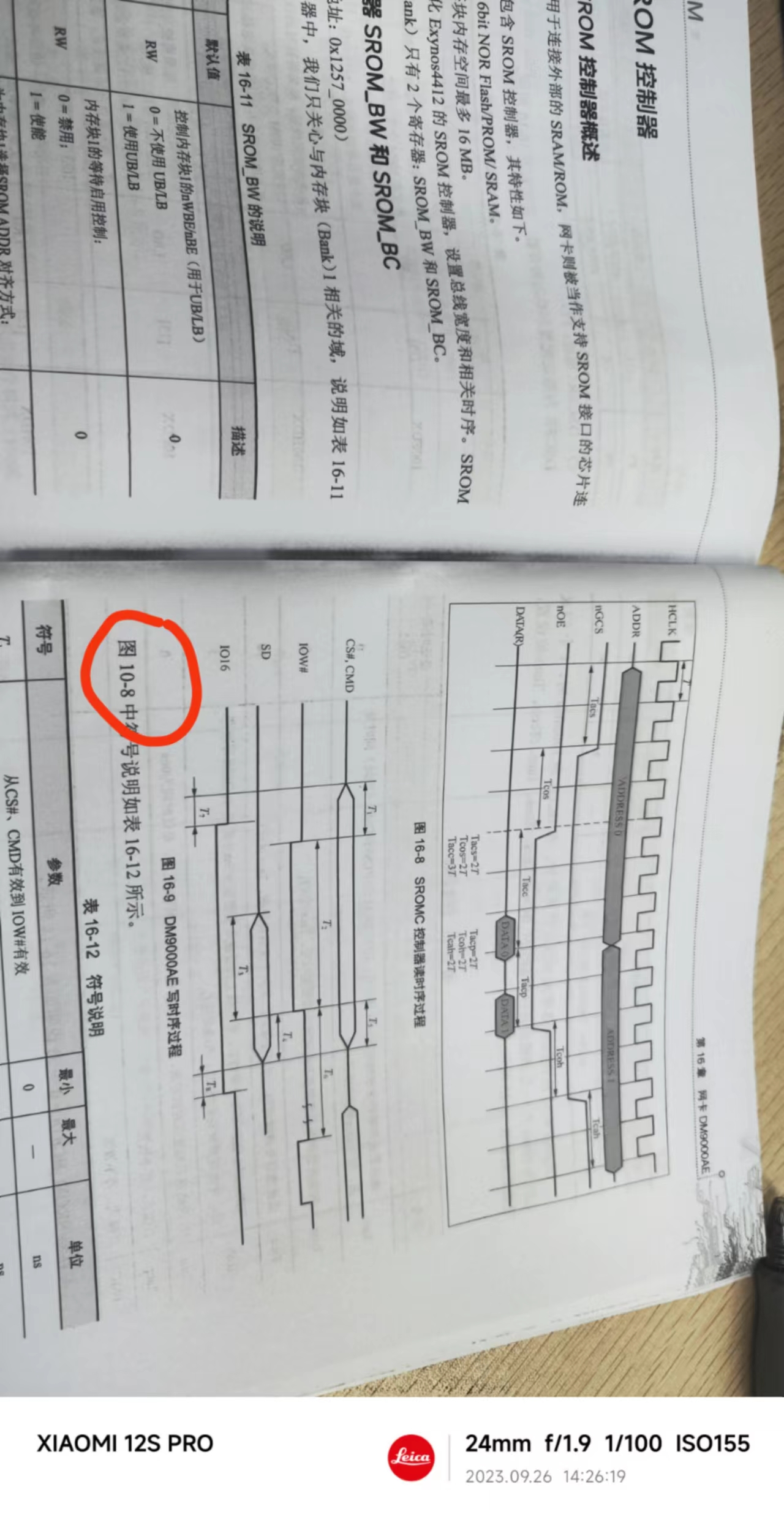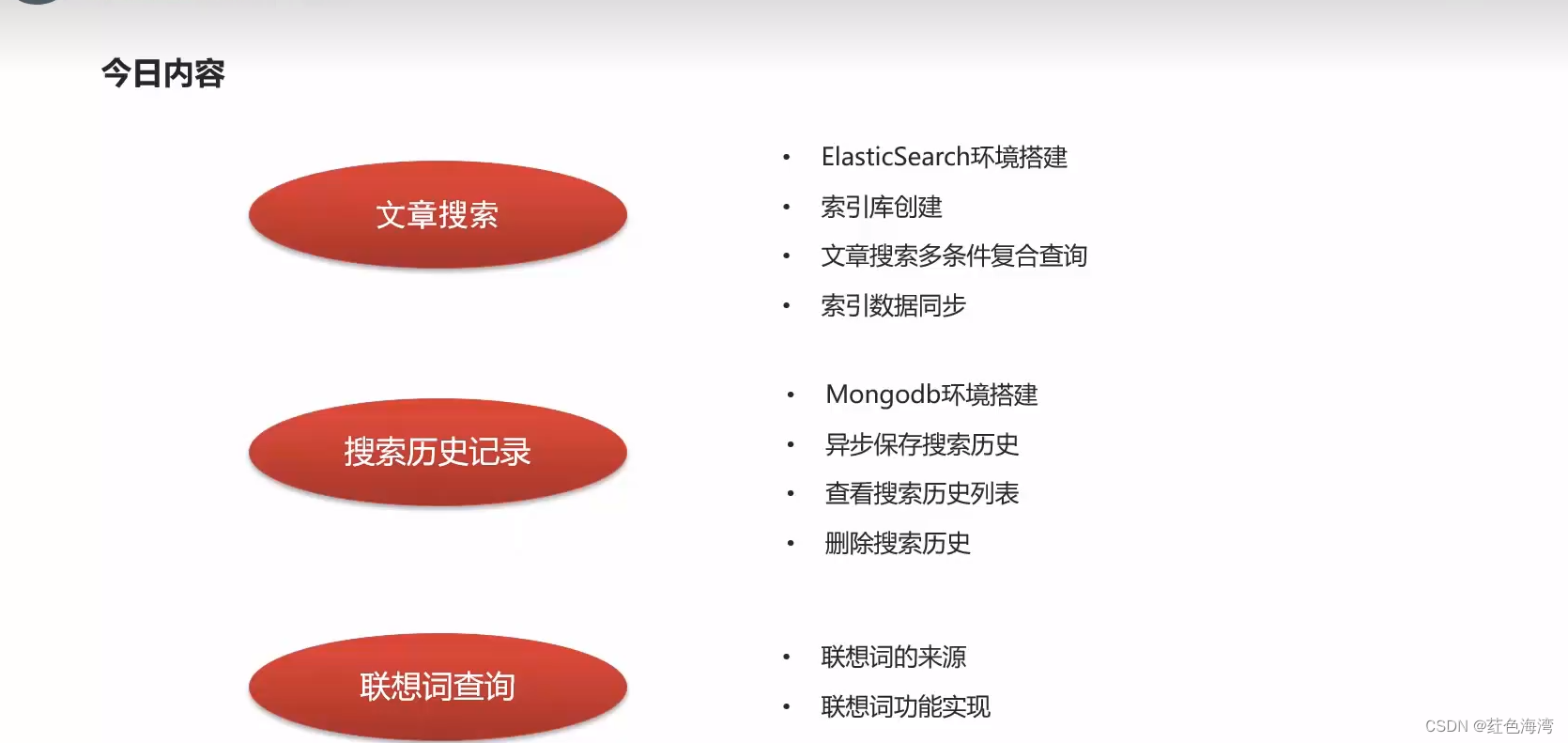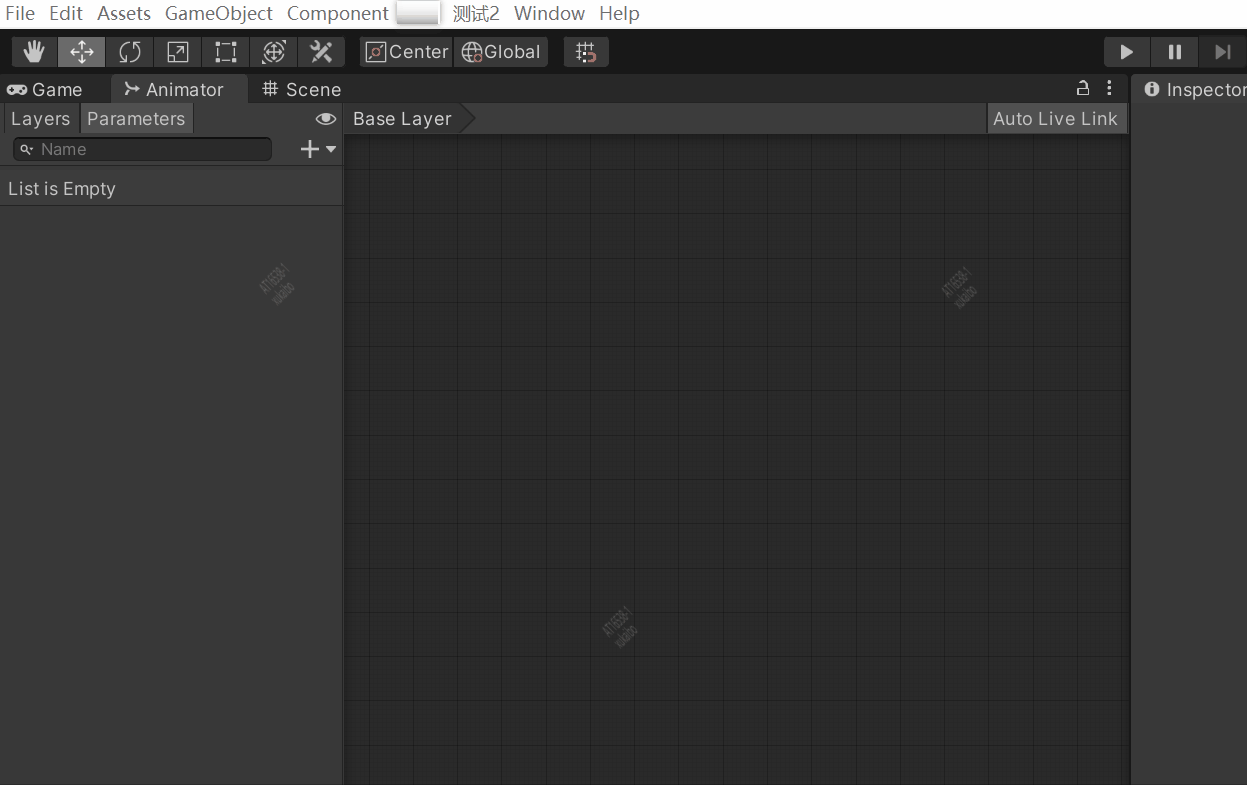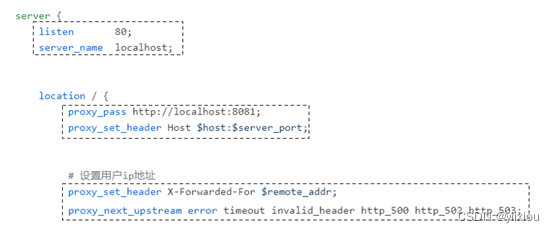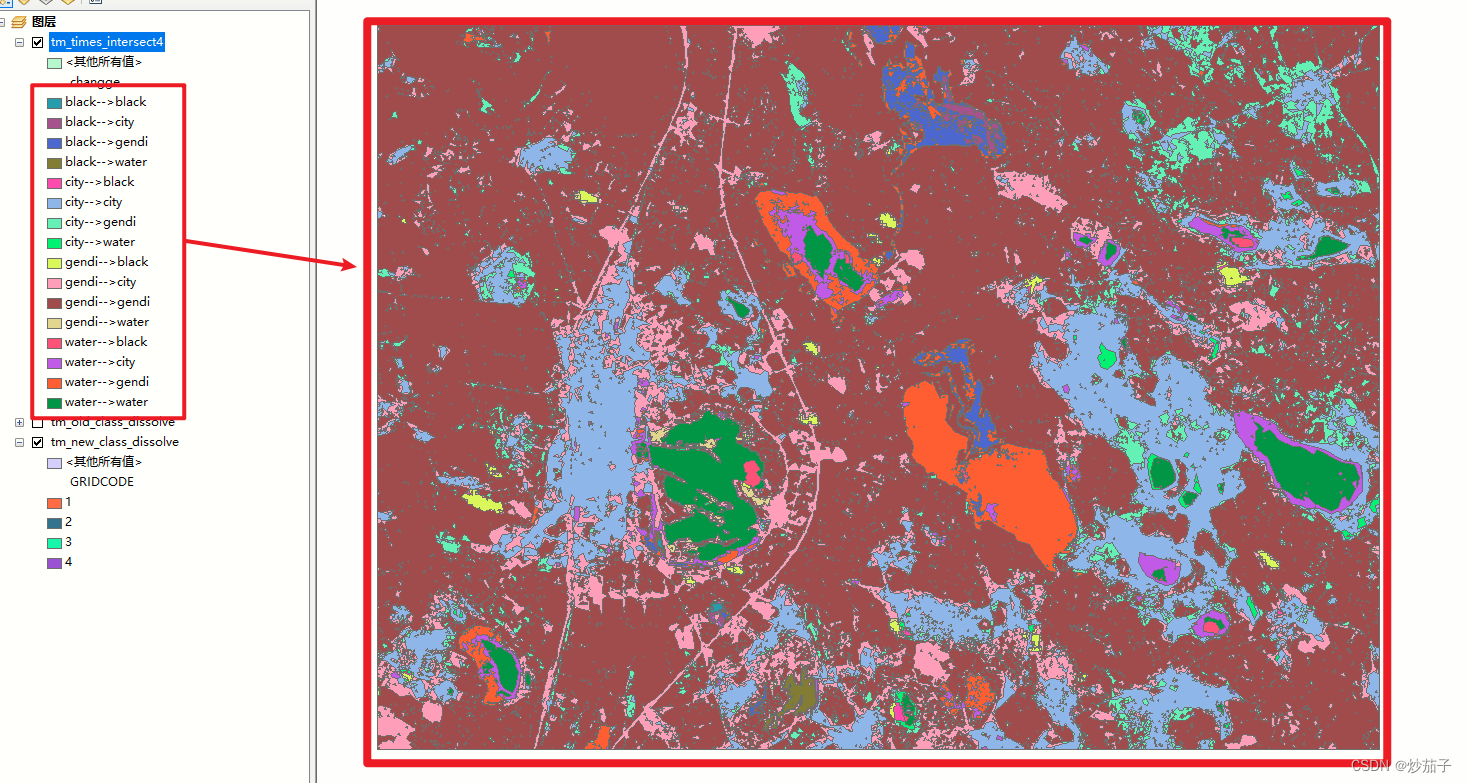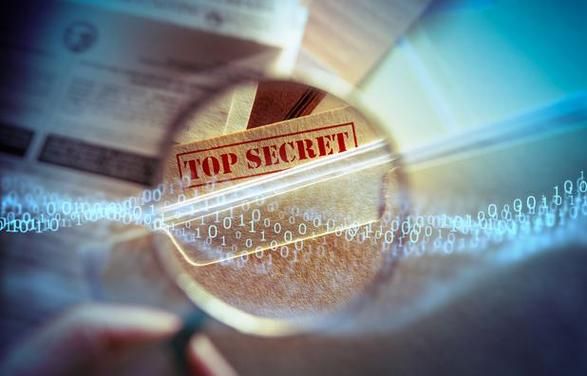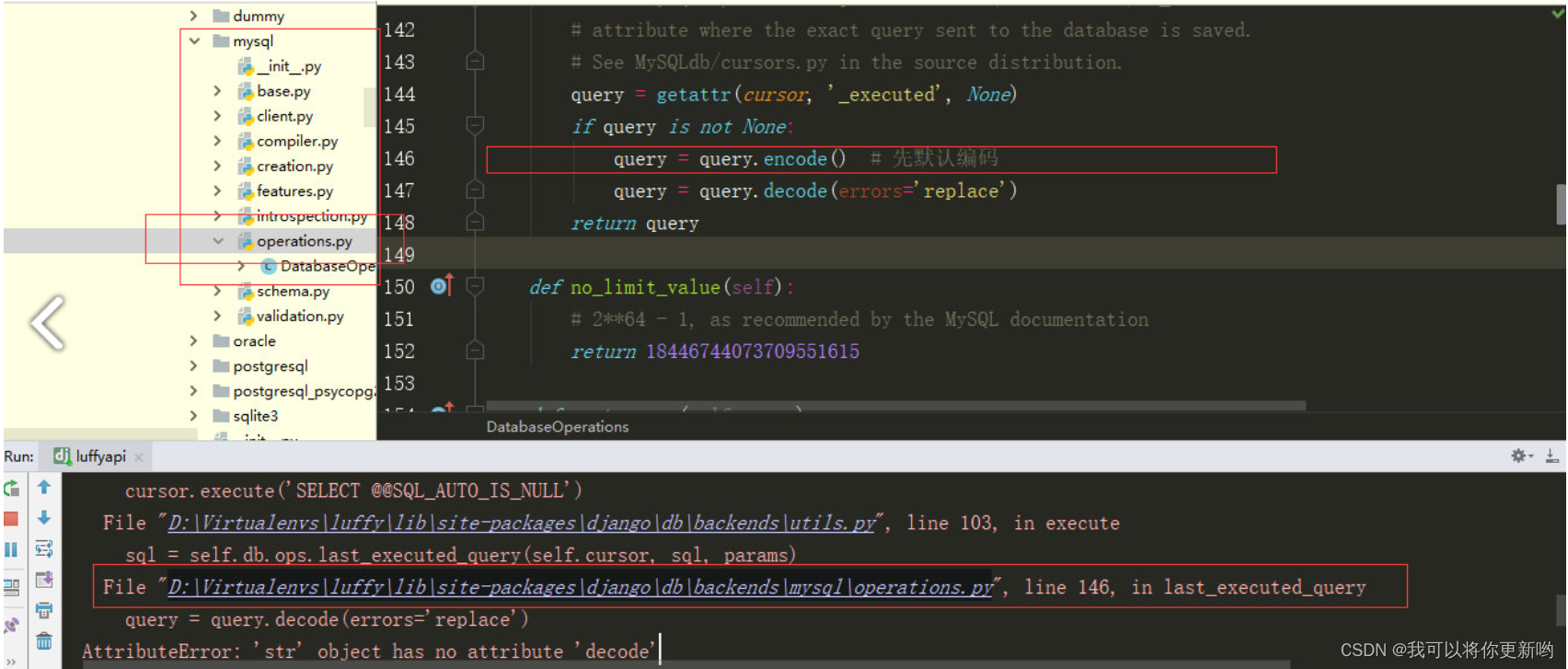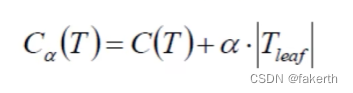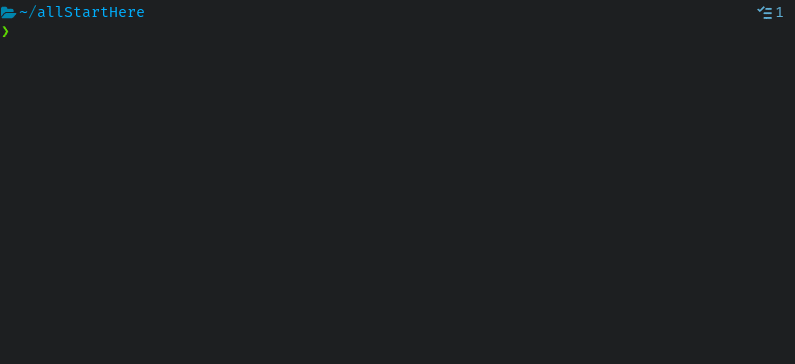步骤 1: 登录页面布局
在 MainActivity 中实现用户登录功能,首先创建一个布局文件 activity_main.xml 包含用户名和密码的输入字段以及登录按钮。
<!-- activity_main.xml -->
<LinearLayoutxmlns:android="http://schemas.android.com/apk/res/android"android:layout_width="match_parent"android:layout_height="match_parent"android:orientation="vertical"android:padding="16dp"><EditTextandroid:id="@+id/editTextUsername"android:layout_width="match_parent"android:layout_height="wrap_content"android:hint="用户名" /><EditTextandroid:id="@+id/editTextPassword"android:layout_width="match_parent"android:layout_height="wrap_content"android:hint="密码"android:inputType="textPassword" /><Buttonandroid:id="@+id/buttonLogin"android:layout_width="wrap_content"android:layout_height="wrap_content"android:text="登录" /></LinearLayout>
实现效果
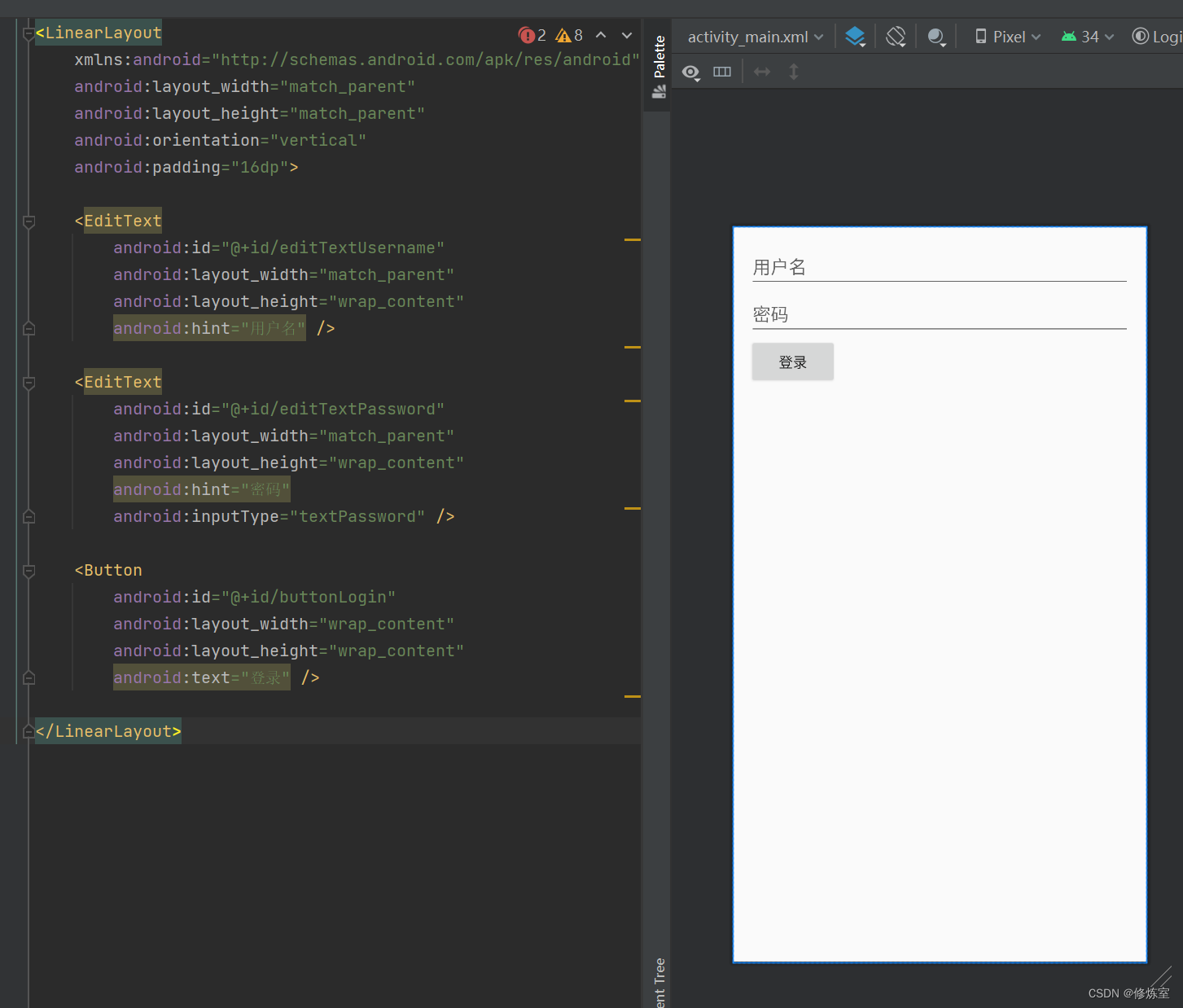
步骤 2:商品列表页面布局
在Android Studio中,右键点击项目的app目录,选择“New” > “Activity” > “Empty Activity”。
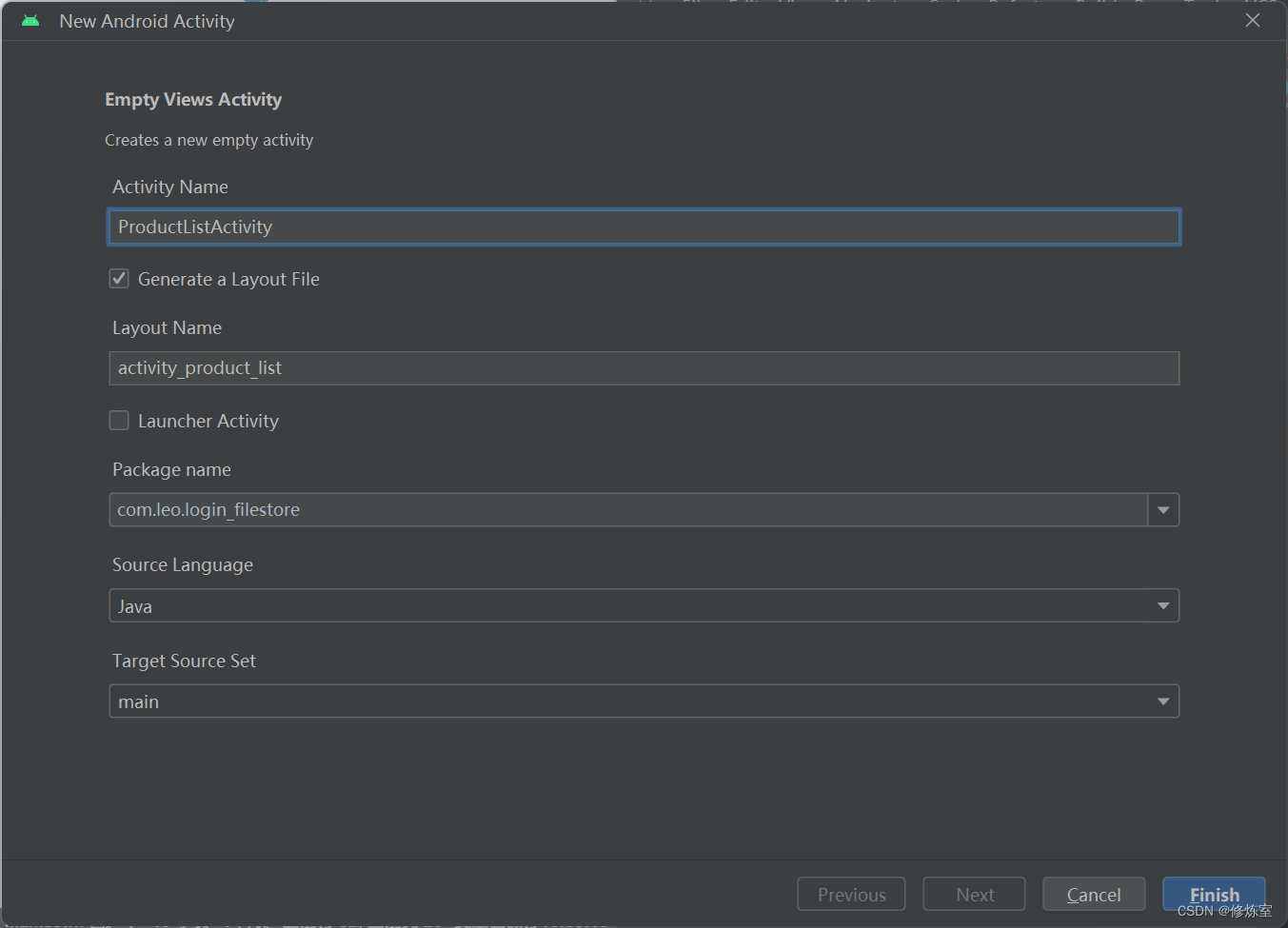
布局文件 activity_product_list.xml 用于显示商品列表。
<!-- activity_product_list.xml -->
<ListViewxmlns:android="http://schemas.android.com/apk/res/android"android:id="@+id/listViewProducts"android:layout_width="match_parent"android:layout_height="match_parent" />
实现效果
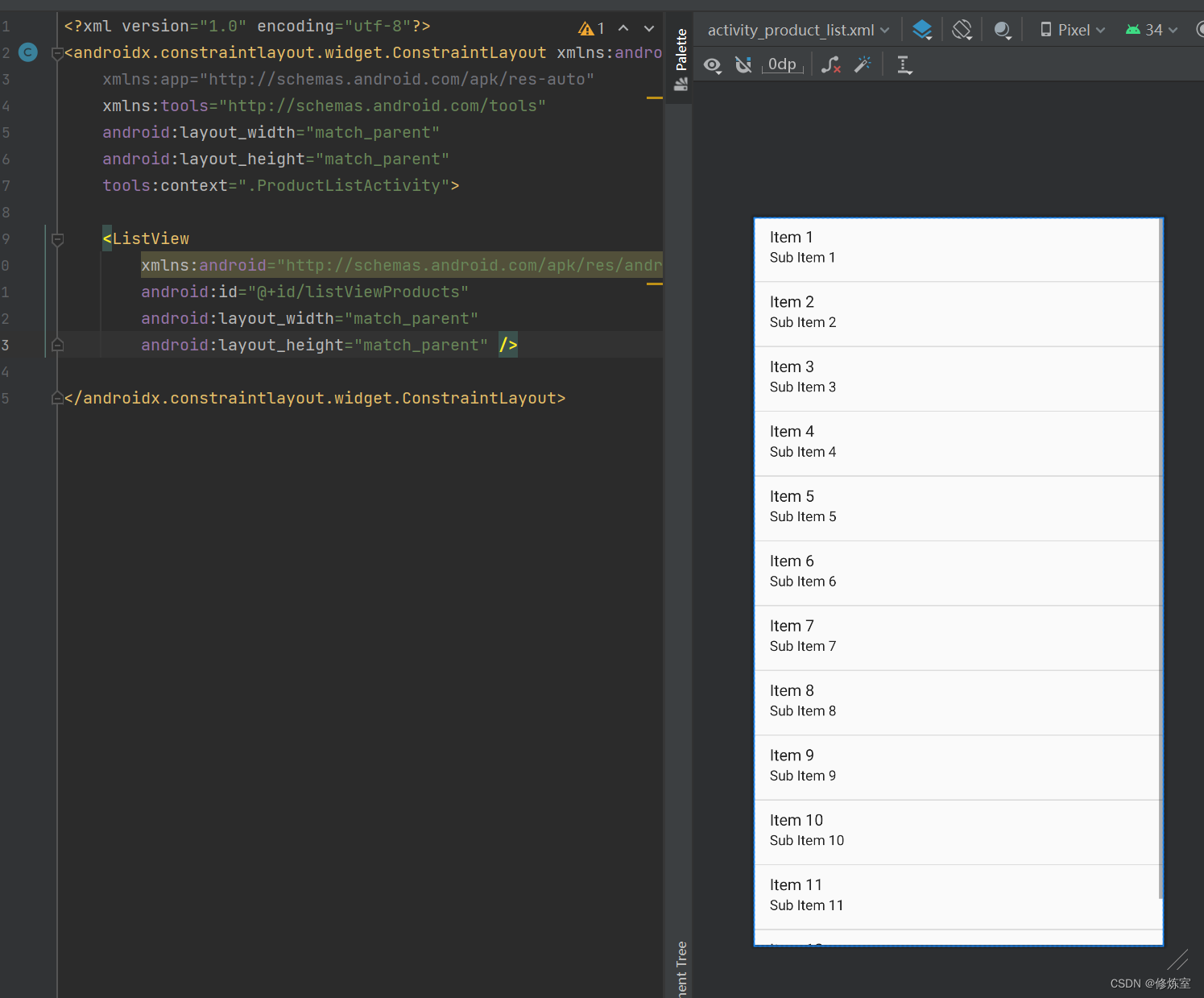
然后,在 ProductListActivity.java 中加载商品数据并显示在 ListView 中。
import android.os.Bundle;
import android.widget.ArrayAdapter;
import android.widget.ListView;
import androidx.appcompat.app.AppCompatActivity;public class ProductListActivity extends AppCompatActivity {private ListView listViewProducts;@Overrideprotected void onCreate(Bundle savedInstanceState) {super.onCreate(savedInstanceState);setContentView(R.layout.activity_product_list);listViewProducts = findViewById(R.id.listViewProducts);// 在这里获取商品数据,可以从网络或本地获取// 假设你有一个商品列表的字符串数组String[] products = {"商品1", "商品2", "商品3", "商品4"};// 使用ArrayAdapter将商品数据绑定到ListViewArrayAdapter<String> adapter = new ArrayAdapter<>(this,android.R.layout.simple_list_item_1, products);listViewProducts.setAdapter(adapter);}
}
步骤 3:实现登录功能
然后在 MainActivity.java 中处理登录逻辑,验证用户名和密码是否正确。在成功登录后,跳转到商品列表页面。
package com.leo.login_filestore;import android.content.Intent;
import android.os.Bundle;
import android.view.View;
import android.widget.Button;
import android.widget.EditText;
import androidx.appcompat.app.AppCompatActivity;
import android.widget.Toast;public class MainActivity extends AppCompatActivity {private EditText editTextUsername;private EditText editTextPassword;private Button buttonLogin;@Overrideprotected void onCreate(Bundle savedInstanceState) {super.onCreate(savedInstanceState);setContentView(R.layout.activity_main);editTextUsername = findViewById(R.id.editTextUsername);editTextPassword = findViewById(R.id.editTextPassword);buttonLogin = findViewById(R.id.buttonLogin);buttonLogin.setOnClickListener(new View.OnClickListener() {@Overridepublic void onClick(View v) {// 在这里验证用户名和密码是否正确String username = editTextUsername.getText().toString();String password = editTextPassword.getText().toString();if (isValidCredentials(username, password)) {// 登录成功,跳转到商品列表页面startActivity(new Intent(MainActivity.this, ProductListActivity.class));} else {// 登录失败,显示错误消息Toast.makeText(MainActivity.this, "登录失败,用户名或密码不正确", Toast.LENGTH_SHORT).show();}}});}private boolean isValidCredentials(String username, String password) {// 在这里实现验证逻辑,比较输入的用户名和密码是否正确// 这里可以将用户名和密码写在代码中或从其他数据源获取// 用户名和密码硬编码在代码中,用于演示String validUsername = "user";String validPassword = "password";// 比较输入的用户名和密码与有效的用户名和密码是否匹配return username.equals(validUsername) && password.equals(validPassword);}}
实现效果
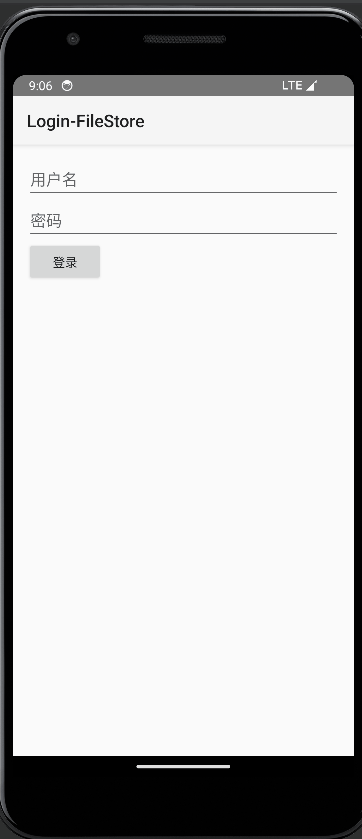
步骤 4:请求外部存储权限
要请求外部存储权限,你需要在 AndroidManifest.xml 中添加权限声明。
<uses-permission android:name="android.permission.WRITE_EXTERNAL_STORAGE" tools:ignore="WrongManifestParent" />
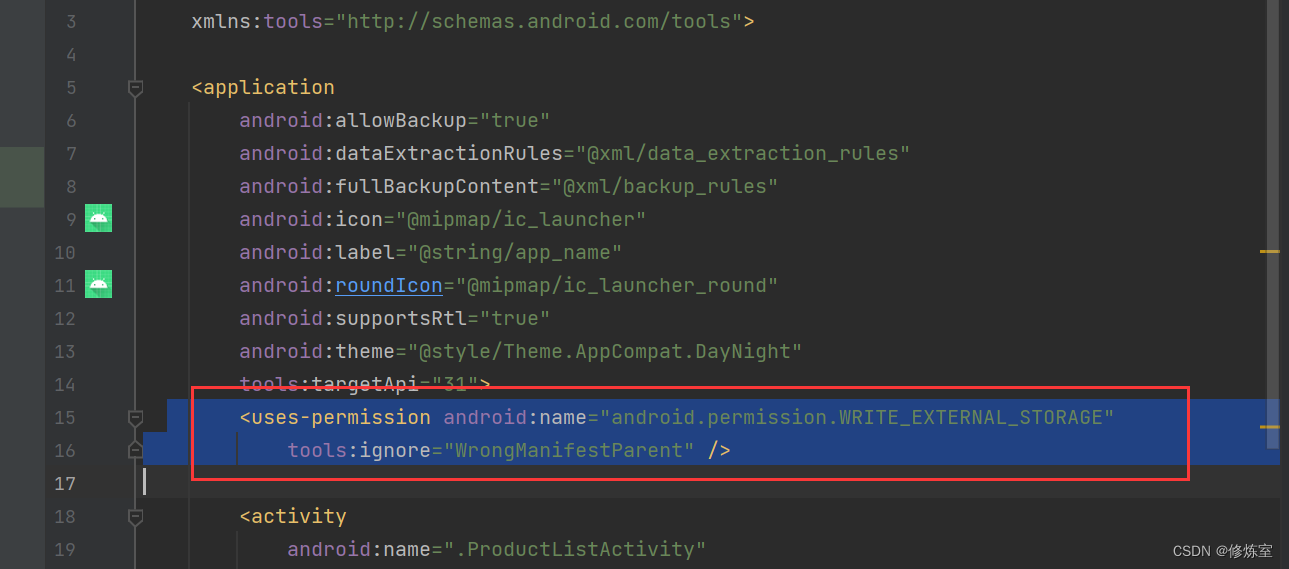
步骤 5:编写SaveUtil类用于保存数据到外部存储上的文件
创建一个 SaveUtil.java 类来处理数据保存到外部存储的逻辑。
使用 Environment.getExternalStorageDirectory() 来获取外部存储的根目录,然后创建一个文件并将数据写入其中。这将使你的代码更加灵活,因为它动态获取了外部存储的路径,而不是硬编码路径。请确保在使用外部存储时处理好权限问题。
package com.leo.login_filestore;import java.io.File;
import java.io.FileOutputStream;
import java.io.IOException;import android.os.Environment;public class SaveUtil {public static boolean saveDataToExternalStorage(String filename, String data) {// 在这里实现数据保存到外部存储的逻辑// 注意要处理异常情况try {// 获取外部存储根目录File root = Environment.getExternalStorageDirectory();// 创建要保存的文件File file = new File(root, filename);// 创建文件输出流FileOutputStream fos = new FileOutputStream(file);// 写入数据fos.write(data.getBytes());// 关闭文件输出流fos.close();return true;} catch (IOException e) {e.printStackTrace();return false;}}
}
步骤 6: 在MainActivity中调用SaveUtil类实现保存用户名和密码
在登录成功后,调用 SaveUtil 类保存用户名和密码到外部存储。这里我们使用模拟数据,实际情况下应该更加安全地保存密码。
存储的默认目录:
/storage/emulated/0/你的文件
// 登录成功后
if (isValidCredentials(username, password)) {// 保存用户名和密码到外部存储boolean saved = SaveUtil.saveDataToExternalStorage("credentials.txt", username + "," + password);if (saved) {// 跳转到商品列表页面startActivity(new Intent(MainActivity.this, ProductListActivity.class));} else {// 处理保存失败的情况}
}
步骤 7:在 MainActivity 中请求权限保存代码
还需要在 MainActivity 中请求权限。通常,这会在应用的运行时动态请求。
完整代码
package com.leo.login_filestore;import android.content.Intent;
import android.content.pm.PackageManager;
import android.os.Bundle;
import android.view.View;
import android.widget.Button;
import android.widget.EditText;import android.Manifest;import androidx.annotation.NonNull;
import androidx.appcompat.app.AppCompatActivity;
import androidx.core.app.ActivityCompat;
import androidx.core.content.ContextCompat;
import android.widget.Toast;public class MainActivity extends AppCompatActivity {private static final int PERMISSION_REQUEST_CODE = 1;private EditText editTextUsername;private EditText editTextPassword;private String username;private String password;private Button buttonLogin;@Overrideprotected void onCreate(Bundle savedInstanceState) {super.onCreate(savedInstanceState);setContentView(R.layout.activity_main);editTextUsername = findViewById(R.id.editTextUsername);editTextPassword = findViewById(R.id.editTextPassword);buttonLogin = findViewById(R.id.buttonLogin);// 请求外部存储权限requestStoragePermission();buttonLogin.setOnClickListener(new View.OnClickListener() {@Overridepublic void onClick(View v) {// 在这里验证用户名和密码是否正确username = editTextUsername.getText().toString();password = editTextPassword.getText().toString();if (isValidCredentials(username, password)) {// 登录成功,跳转到商品列表页面startActivity(new Intent(MainActivity.this, ProductListActivity.class));saveDataToExternalStorage();} else {// 登录失败,显示错误消息Toast.makeText(MainActivity.this, "登录失败,用户名或密码不正确", Toast.LENGTH_SHORT).show();}}});}private void requestStoragePermission() {if (ContextCompat.checkSelfPermission(this, Manifest.permission.WRITE_EXTERNAL_STORAGE)!= PackageManager.PERMISSION_GRANTED) {// 请求权限ActivityCompat.requestPermissions(this,new String[]{Manifest.permission.WRITE_EXTERNAL_STORAGE},PERMISSION_REQUEST_CODE);}}private void saveDataToExternalStorage() {System.out.println(username + "," + password);// 可以使用FileOutputStream等方式boolean saved = SaveUtil.saveDataToExternalStorage("credentials.txt", username + "," + password);}private boolean isValidCredentials(String username, String password) {// 在这里实现验证逻辑,比较输入的用户名和密码是否正确// 这里可以将用户名和密码写在代码中或从其他数据源获取// 用户名和密码硬编码在代码中,用于演示String validUsername = "user";String validPassword = "password";// 比较输入的用户名和密码与有效的用户名和密码是否匹配return username.equals(validUsername) && password.equals(validPassword);}}
实现效果
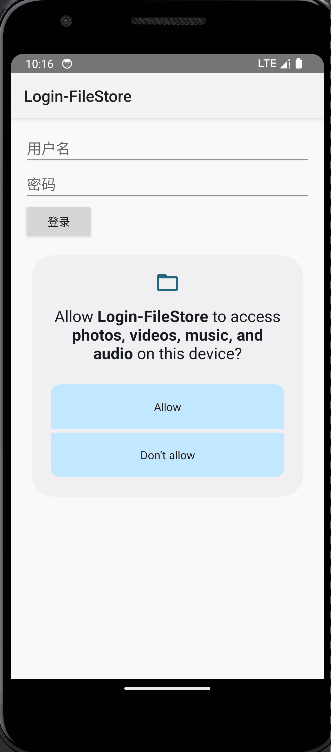
存储到虚拟机文件中的内容——/storage/emulated/0/credentials.txt
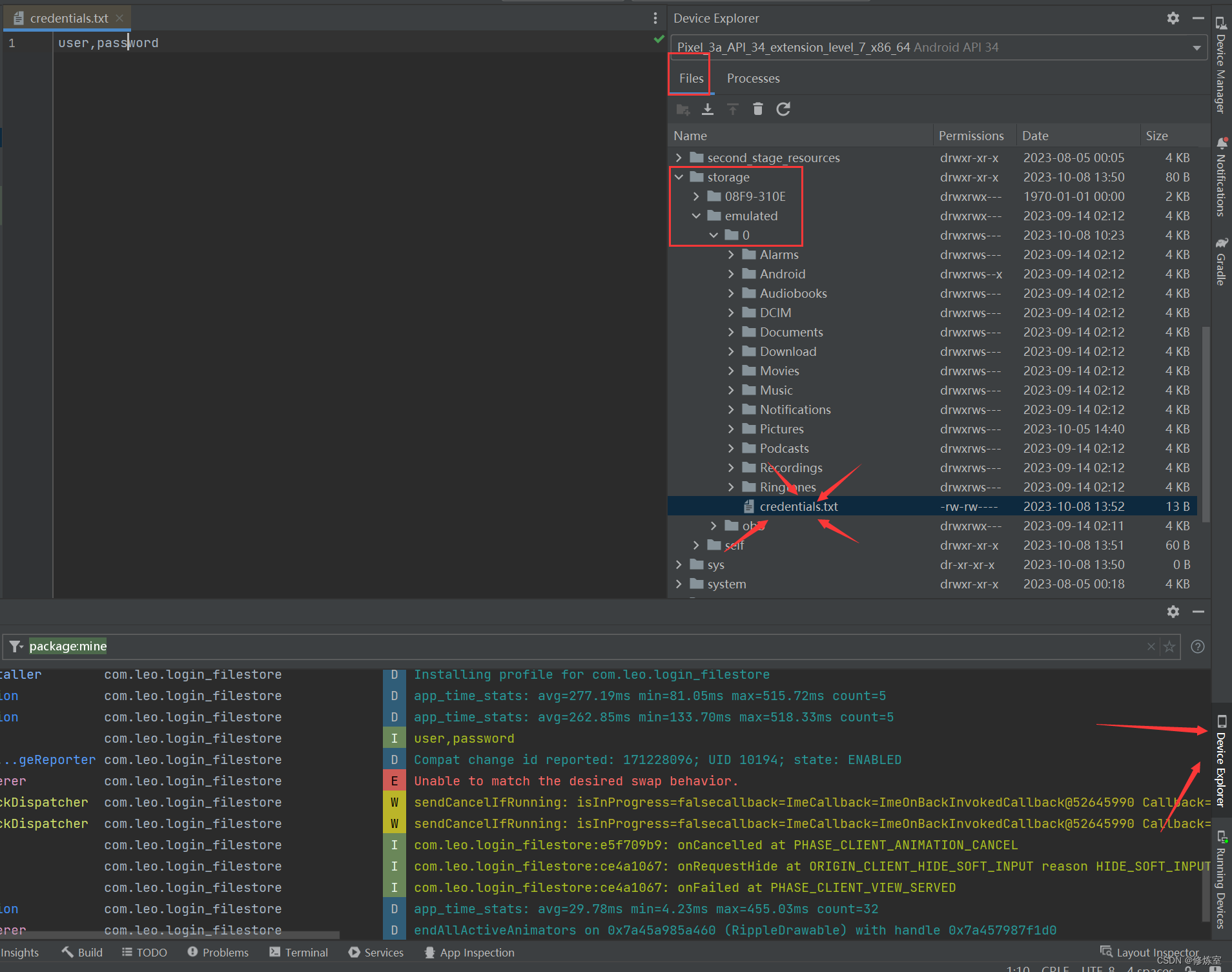
步骤 8:尝试自动登录
当前我们已经实现了保存用户名和密码到外部存储的逻辑。接下来,需要修改 MainActivity,在启动应用时尝试读取 credentials.txt 文件中的用户名和密码,并实现自动登录。
private static final String CREDENTIALS_FILE = "credentials.txt";@Override
protected void onCreate(Bundle savedInstanceState) {super.onCreate(savedInstanceState);setContentView(R.layout.activity_main);// ...// 尝试自动登录tryAutoLogin();
}private void tryAutoLogin() {String savedCredentials = readDataFromExternalStorage(CREDENTIALS_FILE);if (savedCredentials != null) {String[] parts = savedCredentials.split(",");if (parts.length == 2) {String savedUsername = parts[0];String savedPassword = parts[1];// 检查保存的用户名和密码是否与有效凭据匹配if (isValidCredentials(savedUsername, savedPassword)) {// 自动登录成功,跳转到商品列表页面startActivity(new Intent(MainActivity.this, ProductListActivity.class));}}}
}private String readDataFromExternalStorage(String filename) {try {File root = Environment.getExternalStorageDirectory();File file = new File(root, filename);if (file.exists()) {FileInputStream fis = new FileInputStream(file);InputStreamReader isr = new InputStreamReader(fis);BufferedReader bufferedReader = new BufferedReader(isr);StringBuilder sb = new StringBuilder();String line;while ((line = bufferedReader.readLine()) != null) {sb.append(line);}bufferedReader.close();return sb.toString();}} catch (IOException e) {e.printStackTrace();}return null;
}
上述代码在 onCreate 中调用了 tryAutoLogin 方法,该方法会尝试从 credentials.txt 文件中读取保存的用户名和密码,然后检查它们是否与有效凭据匹配。如果匹配成功,它将执行自动登录并跳转到商品列表页面。
请确保在
AndroidManifest.xml中添加适当的权限声明以及在 Android 11 及更高版本上正确处理存储权限。
实现自动登录效果
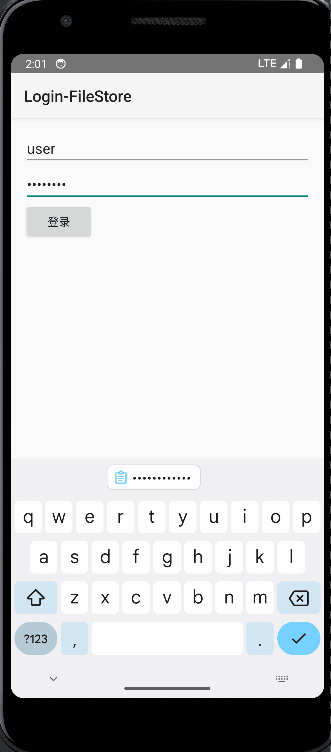
步骤 9: 使用内部存储文件和SharedPreferences实现自动登录功能
我们使用SharedPreferences来保存和检索用户名和密码。tryAutoLogin 方法尝试从SharedPreferences中获取保存的凭据,并自动登录用户,如果凭据存在并有效的话。
确保在 ProductListActivity 中实现商品列表的显示,这部分代码应该保持不变。
代码如下:
import android.content.Intent;
import android.content.SharedPreferences;
import android.os.Bundle;
import android.view.View;
import android.widget.Button;
import android.widget.EditText;
import android.widget.Toast;
import androidx.appcompat.app.AppCompatActivity;public class MainActivity extends AppCompatActivity {private EditText editTextUsername;private EditText editTextPassword;private Button buttonLogin;private SharedPreferences sharedPreferences;@Overrideprotected void onCreate(Bundle savedInstanceState) {super.onCreate(savedInstanceState);setContentView(R.layout.activity_main);editTextUsername = findViewById(R.id.editTextUsername);editTextPassword = findViewById(R.id.editTextPassword);buttonLogin = findViewById(R.id.buttonLogin);sharedPreferences = getSharedPreferences("MyAppPrefs", MODE_PRIVATE);tryAutoLogin();buttonLogin.setOnClickListener(new View.OnClickListener() {@Overridepublic void onClick(View v) {String username = editTextUsername.getText().toString();String password = editTextPassword.getText().toString();if (isValidCredentials(username, password)) {// 登录成功,保存用户名和密码到SharedPreferencessaveCredentials(username, password);// 跳转到商品列表页面startActivity(new Intent(MainActivity.this, ProductListActivity.class));} else {// 登录失败,显示错误消息Toast.makeText(MainActivity.this, "登录失败,用户名或密码不正确", Toast.LENGTH_SHORT).show();}}});}private void tryAutoLogin() {String savedUsername = sharedPreferences.getString("username", "");String savedPassword = sharedPreferences.getString("password", "");if (!savedUsername.isEmpty() && !savedPassword.isEmpty()) {// 自动登录成功,跳转到商品列表页面startActivity(new Intent(MainActivity.this, ProductListActivity.class));}}private void saveCredentials(String username, String password) {SharedPreferences.Editor editor = sharedPreferences.edit();editor.putString("username", username);editor.putString("password", password);editor.apply();}private boolean isValidCredentials(String username, String password) {// 在这里实现验证逻辑,比较输入的用户名和密码是否正确// 这里可以将用户名和密码写在代码中或从其他数据源获取// 示例:用户名和密码硬编码在代码中,用于演示String validUsername = "user";String validPassword = "password";// 比较输入的用户名和密码与有效的用户名和密码是否匹配return username.equals(validUsername) && password.equals(validPassword);}
}
MainActivity完整代码
package com.leo.login_filestore;
/** 使用内部存储文件和SharedPreferences实现自动登录功能 **/
import android.content.Intent;
import android.content.SharedPreferences;
import android.os.Bundle;
import android.view.View;
import android.widget.Button;
import android.widget.EditText;
import android.widget.Toast;
import androidx.appcompat.app.AppCompatActivity;public class MainActivity extends AppCompatActivity {private EditText editTextUsername;private EditText editTextPassword;private Button buttonLogin;private SharedPreferences sharedPreferences;@Overrideprotected void onCreate(Bundle savedInstanceState) {super.onCreate(savedInstanceState);setContentView(R.layout.activity_main);editTextUsername = findViewById(R.id.editTextUsername);editTextPassword = findViewById(R.id.editTextPassword);buttonLogin = findViewById(R.id.buttonLogin);sharedPreferences = getSharedPreferences("MyAppPrefs", MODE_PRIVATE);tryAutoLogin();buttonLogin.setOnClickListener(new View.OnClickListener() {@Overridepublic void onClick(View v) {String username = editTextUsername.getText().toString();String password = editTextPassword.getText().toString();if (isValidCredentials(username, password)) {// 登录成功,保存用户名和密码到SharedPreferencessaveCredentials(username, password);// 跳转到商品列表页面startActivity(new Intent(MainActivity.this, ProductListActivity.class));} else {// 登录失败,显示错误消息Toast.makeText(MainActivity.this, "登录失败,用户名或密码不正确", Toast.LENGTH_SHORT).show();}}});}private void tryAutoLogin() {String savedUsername = sharedPreferences.getString("username", "");String savedPassword = sharedPreferences.getString("password", "");if (!savedUsername.isEmpty() && !savedPassword.isEmpty()) {// 自动登录成功,跳转到商品列表页面startActivity(new Intent(MainActivity.this, ProductListActivity.class));}}private void saveCredentials(String username, String password) {SharedPreferences.Editor editor = sharedPreferences.edit();editor.putString("username", username);editor.putString("password", password);editor.apply();}private boolean isValidCredentials(String username, String password) {// 在这里实现验证逻辑,比较输入的用户名和密码是否正确// 这里可以将用户名和密码写在代码中或从其他数据源获取// 示例:用户名和密码硬编码在代码中,用于演示String validUsername = "user";String validPassword = "password";// 比较输入的用户名和密码与有效的用户名和密码是否匹配return username.equals(validUsername) && password.equals(validPassword);}
}/** # 外部存储实现自动登录 **/
//
//import android.content.Intent;
//import android.content.pm.PackageManager;
//import android.os.Bundle;
//import android.os.Environment;
//import android.view.View;
//import android.widget.Button;
//import android.widget.EditText;
//
//import android.Manifest;
//
//import androidx.annotation.NonNull;
//import androidx.appcompat.app.AppCompatActivity;
//import androidx.core.app.ActivityCompat;
//import androidx.core.content.ContextCompat;
//import android.widget.Toast;
//
//import java.io.BufferedReader;
//import java.io.File;
//import java.io.FileInputStream;
//import java.io.IOException;
//import java.io.InputStreamReader;
//
//public class MainActivity extends AppCompatActivity {
// private static final int PERMISSION_REQUEST_CODE = 1;
// private static final String CREDENTIALS_FILE = "credentials.txt";
//
//
// private EditText editTextUsername;
// private EditText editTextPassword;
//
// private String username;
// private String password;
//
// private Button buttonLogin;
//
// @Override
// protected void onCreate(Bundle savedInstanceState) {
// super.onCreate(savedInstanceState);
// setContentView(R.layout.activity_main);
//
// editTextUsername = findViewById(R.id.editTextUsername);
// editTextPassword = findViewById(R.id.editTextPassword);
// buttonLogin = findViewById(R.id.buttonLogin);
// // 请求外部存储权限
// requestStoragePermission();
//
// tryAutoLogin();
//
// buttonLogin.setOnClickListener(new View.OnClickListener() {
// @Override
// public void onClick(View v) {
//
// // 在这里验证用户名和密码是否正确
// username = editTextUsername.getText().toString();
// password = editTextPassword.getText().toString();
//
// if (isValidCredentials(username, password)) {
// // 登录成功,跳转到商品列表页面
// startActivity(new Intent(MainActivity.this, ProductListActivity.class));
// saveDataToExternalStorage();
// } else {
// // 登录失败,显示错误消息
// Toast.makeText(MainActivity.this, "登录失败,用户名或密码不正确", Toast.LENGTH_SHORT).show();
// }
// }
// });
// }
// private void requestStoragePermission() {
//
// if (ContextCompat.checkSelfPermission(this, Manifest.permission.WRITE_EXTERNAL_STORAGE)
// != PackageManager.PERMISSION_GRANTED) {
// // 请求权限
// ActivityCompat.requestPermissions(this,
// new String[]{Manifest.permission.WRITE_EXTERNAL_STORAGE},
// PERMISSION_REQUEST_CODE);
// }
// }
//
// private void saveDataToExternalStorage() {
// System.out.println(username + "," + password);
// // 可以使用FileOutputStream等方式
// boolean saved = SaveUtil.saveDataToExternalStorage("credentials.txt", username + "," + password);
//
// }
//
// private boolean isValidCredentials(String username, String password) {
// // 在这里实现验证逻辑,比较输入的用户名和密码是否正确
// // 这里可以将用户名和密码写在代码中或从其他数据源获取
//
// // 用户名和密码硬编码在代码中,用于演示
// String validUsername = "user";
// String validPassword = "password";
//
// // 比较输入的用户名和密码与有效的用户名和密码是否匹配
// return username.equals(validUsername) && password.equals(validPassword);
// }
//
// private void tryAutoLogin() {
// String savedCredentials = readDataFromExternalStorage(CREDENTIALS_FILE);
// if (savedCredentials != null) {
// String[] parts = savedCredentials.split(",");
// if (parts.length == 2) {
// String savedUsername = parts[0];
// String savedPassword = parts[1];
//
// // 检查保存的用户名和密码是否与有效凭据匹配
// if (isValidCredentials(savedUsername, savedPassword)) {
// // 自动登录成功,跳转到商品列表页面
// startActivity(new Intent(MainActivity.this, ProductListActivity.class));
// }
// }
// }
// }
//
// private String readDataFromExternalStorage(String filename) {
// try {
// File root = Environment.getExternalStorageDirectory();
// File file = new File(root, filename);
//
// if (file.exists()) {
// FileInputStream fis = new FileInputStream(file);
// InputStreamReader isr = new InputStreamReader(fis);
// BufferedReader bufferedReader = new BufferedReader(isr);
//
// StringBuilder sb = new StringBuilder();
// String line;
// while ((line = bufferedReader.readLine()) != null) {
// sb.append(line);
// }
//
// bufferedReader.close();
// return sb.toString();
// }
// } catch (IOException e) {
// e.printStackTrace();
// }
//
// return null;
// }
//
//}